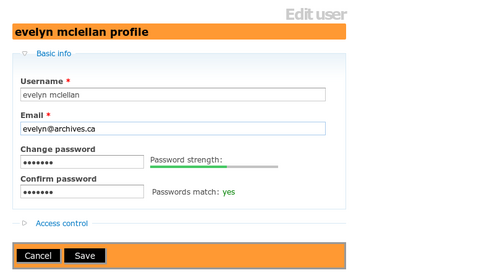Difference between revisions of "Change password/fr"
Jump to navigation
Jump to search
| Line 1: | Line 1: | ||
| + | {{DISPLAYTITLE:Changer de mot de passe}} | ||
| + | |||
[[Main Page/fr|Page principale]] > [[User manual/fr|Manuel utilisateur]] > [[Getting started/fr|Mise en route]] > Changer de mot de passe | [[Main Page/fr|Page principale]] > [[User manual/fr|Manuel utilisateur]] > [[Getting started/fr|Mise en route]] > Changer de mot de passe | ||
| Line 7: | Line 9: | ||
# [[Image:changePassword.png|500px|right|thumb|Saisir le nouveau mot de passe]]Saisir le nouveau [[Glossary/fr#Mot de passe|mot de passe]] sous "Changer de mot de passe" et la saisir à nouveau sous "Confirmer le mot de passe" ; | # [[Image:changePassword.png|500px|right|thumb|Saisir le nouveau mot de passe]]Saisir le nouveau [[Glossary/fr#Mot de passe|mot de passe]] sous "Changer de mot de passe" et la saisir à nouveau sous "Confirmer le mot de passe" ; | ||
# Cliquer sur le bouton "Sauvegarder" | # Cliquer sur le bouton "Sauvegarder" | ||
| − | |||
| − | |||
Revision as of 04:29, 23 October 2011
Please note that ICA-AtoM is no longer actively supported by Artefactual Systems.
Visit https://www.accesstomemory.org for information about AtoM, the currently supported version.
Page principale > Manuel utilisateur > Mise en route > Changer de mot de passe
Les utilisateurs peuvent changer leurs propres mots de passe. Si un utilisateur oublie son mot de passe, l’administrateur du système doit le réinitialiser (voir Gérer les comptes utilisateurs).
- Cliquer sur le lien "mon profil" dans le menu utilisateur
- ICA-AtoM affiche le profil utilisateur
- Saisir le nouveau mot de passe sous "Changer de mot de passe" et la saisir à nouveau sous "Confirmer le mot de passe" ;
- Cliquer sur le bouton "Sauvegarder"